Վաճառք փաստաթուղթը նախատեսված է վաճառքների արագ իրականացման համար։ Դրա կարիքը հատկապես զգացվում է մանրածախ առևտրում, օրինակ մթերային խանութներում, երբ պահանջվում է արագ սպասարկել հաճախորդին։ Վաճառքի պատուհանն ունի պարզ կառուցվածք և հղկված է վաճառող-գանձապահի աշխատանքի համար: Վաճառքի գրանցման բոլոր անհարժեշտ գործողությունները հասանելի են մեկ պատուհանում:
Վաճառք փաստաթղթի տեսքը հետևյալն է.
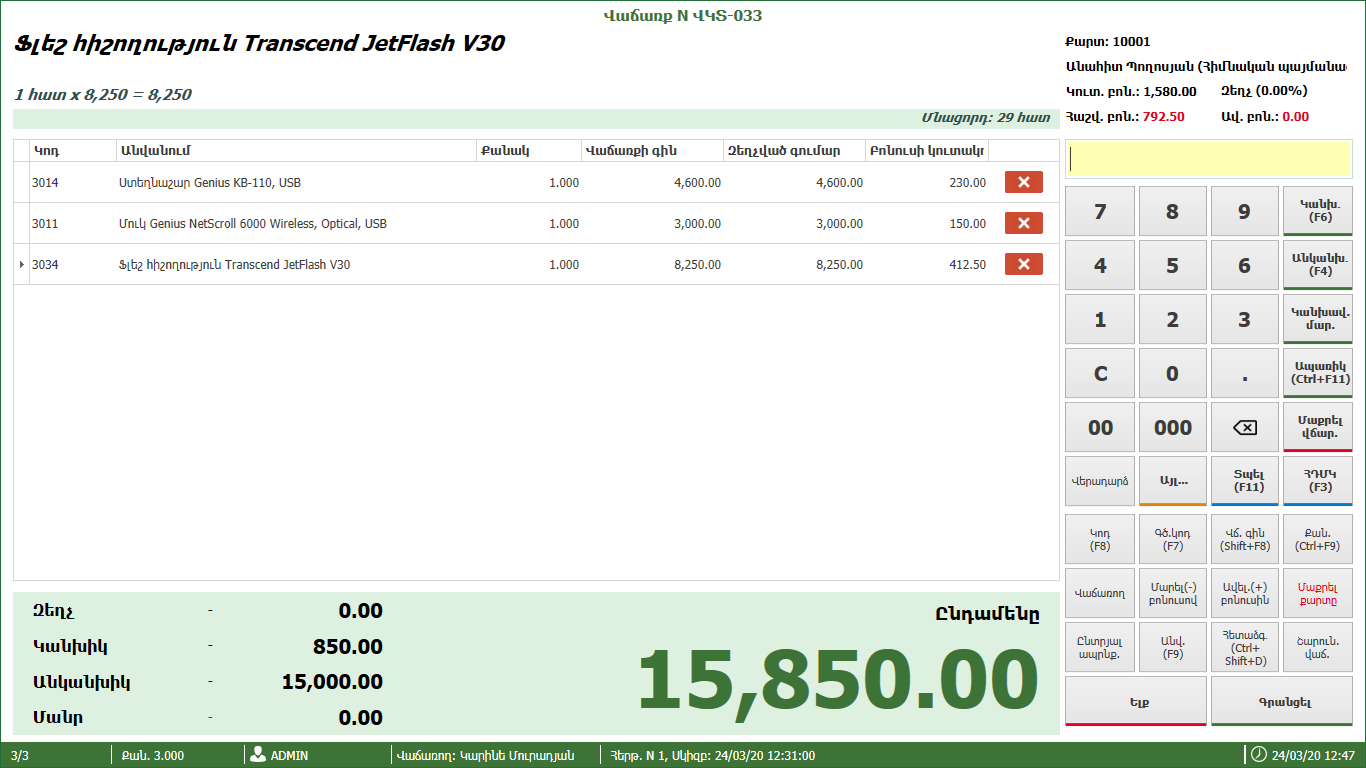
Պատուհանը բաղկացած է Ապրանքների անվանացանկից, Ընթացիկ տողի վահանակից և Գնորդի քարտի տվյալների վահանակից, Հրամանների բաժնից, Հանրագումարների և Կարգավիճակի վահանակներից:
Ընթացիկ տողի վահանակում հարմար տեսքով պատկերվում են անվանացանկի ակտիվ տողի վերաբերյալ մանրամասն տեղեկությունը: Տվյալների ցուցադրումը կարգավորվում է Օգտագործողի փաստաթղթերի դրույթների` Վաճառք (Կտրոն) էջում:
Կարգավիճակի վահանակը ծառայում է լրացուցիչ համակարգային տվյալների պատկերման համար: Դրանք են ապրանքացանկի տողերի թիվը, քանակ սյան հանրագումարը, համակարգի օգտագործողի անվանումը, հերթափոխի համարը և սկիզբը, ընթացիկ օրը և ժամը: Հրամանների վահանակում գտնվող կոճակները ունեն մեծ չափեր, որը հնարավոր է դարձնում օգտագործողի համար սենսորային էկրանի կիրառումը, այսինքն աշխատանքը առանց ստեղնաշարի և մկան: Կառավարման կոճակները գտնվում են պատուհանի աջ կողմում, որը հարմար է օպերատորների մեծամասնության (աջլիկների) համար: Հաճախ օգտագործվող հրամանները գույնանշված են և գտնվում են աջից:
Վաճառք փաստաթուղթը գրանցվում է ընթացիկ ամսաթվով և փաստաթղթերի մատյանում պահպանվում է որպես Վաճառք (Կտրոն) փաստաթուղթ։
Վաճառք փաստաթղթի պատուհանում կան մի շարք կոճակներ, որոնք նախատեսված են փաստաթղթի հետ աշխատանքը ավելի հեշտ և արագ դարձնելու համար։
Կոճակ |
Նշանակություն |
Կանխիկ (F6) |
Այս կոճակով լրացվում է Կանխիկ ստացված գումարը: |
Անկանիկ (F4) |
Այս կոճակով լրացվում է Անկանխիկ ստացված գումարը: |
Կանխավճարի մարում |
Այս կոճակով բացվող պատուհանում լրացվում է Կանխավճարի հաշվին մարվող գումարը: |
Ապառիկ (Ctrl+F11) |
Այս կոճակով բացվող պատուհանում լրացվում է գնորդի պարտք մնացած գումարը: Ապառիկ գումար նշելու համար անհրաժեշտ է, որ նշված լինի Գնորդ դաշտը: |
Մաքրել վճարումները |
Այս կոճակով զրոյացվում են վճարմանը վերաբերող դաշտերում մուտքագրված գումարները: |
Վերադարձ/Վաճառք |
Ապրանքների վերադարձը ձևակերպելու համար անհրաժեշտ է սեղմել Վերադարձ կոճակը, որից հետո պատուհանի վերնագիրը կվերանվանվի Վերադարձ և կդառնա կարմիր գույնի, իսկ Վերադարձ կոճակը կվերանվանվի Վաճառք: Վերադարձը ձևակերպելիս փաստաթղթերի մատյանում այն կգրանցվի որպես Վերադարձ գնորդից փաստաթուղթ։ Օգտագործողը իրավասու է վերադարձ գրանցել, եթե Օգտագործողի Փաստաթղթերի դրույթների Վաճառակետ (POS) բաժնում նշված է թույլ տալ վերադարձի գրանցում դրոշակը։ Հակառակ դեպքում գալիս է մենեջերի իրավասության հաստատման պատուհանը: Մենեջերը իր իրավասությունը կարող է հաստատել մագնիսական քարտը սարքի միջով անցկացնելով։ |
Այլ |
Այս հրամանով բացվում է միջանկյալ պատուհան լրացուցիչ կոճակներով: |
Տպել (F11) |
Կոճակը նախատեսված է թերմոտպիչի վրա ապրանքային կտրոն տպելու համար։ Թերմոտպիչի հետ աշխատանքը կարգավորվում է դրույթների Սարքավորումներ էջում։ Օգտագործողի համար տպելու ձևանմուշ սահմանված լինելու դեպքում, կտրոնը կտպվի այդ ձևանմուշով, հակառակ դեպքում կբացվի պատուհան, որտեղ հնարավոր կլինի ընտրել ձևանմուշը և տպվող կտրոնների քանակը: |
ՀԴՄԿ (F3) |
Կոճակը նախատեսված է ՀԴՄ կտրոն տպելու համար: |
Կոդ (F8) |
Մուտքագրման դաշտում ապրանքի կոդը մուտքագրելու և այս կոճակը սեղմելու դեպքում ապրանքը կավելանա ապրանքների ցուցակում: |
Գծիկավոր կոդ (F7) |
Մուտքագրման դաշտում ապրանքի գծիկավոր կոդը մուտքագրելու և այս կոճակը սեղմելու դեպքում ապրանքը կավելանա ապրանքների ցուցակում: |
Վաճառքի գին (Shift+F8) |
Մուտքագրման դաշտում արժեք մուտքագրելու և այս կոճակը սեղմելու դեպքում ապրանքների ցուցակի ընթացիկ տողի Վաճառքի գին դաշտում կլրացվի տվյալ արժեքը։ Օգտագործողը իրավասու է փոփոխել վաճառքի գինը, եթե Օգտագործողի Փաստաթղթերի դրույթների Վաճառակետ (POS) բաժնում նշված է թույլ տալ գնի խմբագրում դրոշակը։ Հակառակ դեպքում գալիս է մենեջերի իրավասության հաստատման պատուհանը: Մենեջերը իր իրավասությունը կարող է հաստատել մագնիսական քարտը սարքի միջով անցկացնելով։ |
Քանակ (Ctrl+F9) |
Մուտքագրման դաշտում արժեք մուտքագրելու և այս կոճակը սեղմելու դեպքում ապրանքների ցուցակի ընթացիկ տողի Քանակ դաշտում կլրացվի տվյալ արժեքը։ Օգտագործողը իրավասու է նվազեցնել քանակը, եթե Օգտագործողի Փաստաթղթերի դրույթների Վաճառակետ (POS) բաժնում նշված է թույլ տալ քանակի նվազեցում դրոշակը։ Հակառակ դեպքում գալիս է մենեջերի իրավասության հաստատման պատուհանը: Մենեջերը իր իրավասությունը կարող է հաստատել մագնիսական քարտը սարքի միջով անցկացնելով։ |
Վաճառող |
Վաճառքն իրականացնող աշխատակիցը: Ընդունում է արժեքներ Աշխատակիցներ տեղեկատուից: |
Մարել (-) բոնուսով |
Այս կոճակով լրացվում է կուտակված բոնուսի հաշվին մարվող գումարը: Բոնուսով մարելու համար անհրաժեշտ է, որ նշված լինի Բոնուսային քարտ: |
Ավելացնել (+) բոնուսին |
Այս կոճակով հնարավոր է բոնուս քարտին ավելացնել մուտքագրման պատուհանում լրացված գումարը։ Բոնուս ավելացնելու համար անհրաժեշտ է, որ նշված լինի Բոնուսային քարտ: |
Գնորդի քարտ/Մաքրել քարտը |
Մուտքագրման դաշտում գնորդի քարտի կոդը մուտքագրելու և այս կոճակը սեղմելու դեպքում Գնորդի քարտի տվյալների վահանակում կլրացվի գնորդի քարտի տվյալները: Գնորդի քարտը լրացված լինելու դեպքում կոճակը կվերանվանվի Մաքրել քարտը։ Օգտագործողը իրավասու է ստեղնաշարից քարտի կոդը մուտքագրել, եթե Օգտագործողի Փաստաթղթերի դրույթների Վաճառակետ (POS) բաժնում նշված է թույլ տալ ստեղնաշարից քարտի մուտքագրում դրոշակը։ Հակառակ դեպքում Գնորդի քարտը կընտրվի միայն մագնիսական քարտը սարքի միջով անցկացնելով։ Օգտագործողը իրավասու է մաքրել նշված քարտը, եթե Օգտագործողի Փաստաթղթերի դրույթների Վաճառակետ (POS) բաժնում նշված է թույլ տալ մաքրել քարտը դրոշակը։ Հակառակ դեպքում գալիս է մենեջերի իրավասության հաստատման պատուհանը: Մենեջերը իր իրավասությունը կարող է հաստատել մագնիսական քարտը սարքի միջով անցկացնելով։ |
Ընտրյալ ապրանքներ |
Հրամանով առաջարկվում է տվյալ Օգտագործողի կողմից ընտրված` հաճախ վաճառվող ապրանքների ցանկը: Ապրանքների ցանկը լրացվում է Օգտագործողի կոնտեքստային ցանկի Ընտրյալ ապրանքներ և ծառայություններ հրամանով: |
Անվանում (F9) |
Այս կոճակով բացվում է Ապրանքներ և ծառայություններ տեղեկատուն, որտեղից ընտրված ապրանքը կավելանա ապրանքների ցուցակում: |
Հետաձգել(Ctrl+Shift+D) |
Այս կոճակով վաճառողը կարող է ժամանակավոր հետաձգել ընթացիկ վաճառքը և անցնել հաջորդ հաճախորդի սպասարկմանը: Հետաձգված վաճառքները փաստաթղթերի մատյանում պահպանվում են որպես սևագիր Վաճառք (Կտրոն) փաստաթուղթ։ |
Շարունակել վաճառքը |
Այս կոճակով վաճառողը կարող է շարունակել ժամանակավոր հետաձգված վաճառքը՝ բացվող պատուհանից ընտրելով համապատասխան վաճառքի փաստաթուղթը։ |
Ելք |
Այս կոճակով փակվում է փաստաթուղթը։ Փաստաթուղթը հնարավոր է փակել, եթե Ապրանքների անվանացանկը դատարկ է։ |
Գրանցել |
Այս կոճակի միջոցով գրանցվում է ընթացիկ վաճառքը։ |
Անվանացուցակ աղյուսակում լրացվում են վաճառվող ապրանքների կամ մատուցվող ծառայությունների կոդը, անվանումը, քանակը, վաճառքի գինը, զեղչված գումարը և բոնուսի կուտակումը։ Ցուցակից տող հեռացնելու համար նախատեսված է ![]() կոճակը, օգտագործողը իրավասու է տող հեռացնել, եթե Օգտագործողի Փաստաթղթերի դրույթների Վաճառակետ (POS) բաժնում նշված է թույլ տալ տողի հեռացում դրոշակը։ Հակառակ դեպքում գալիս է մենեջերի իրավասության հաստատման պատուհանը: Մենեջերը իր իրավասությունը կարող է հաստատել մագնիսական քարտը սարքի միջով անցկացնելով։
կոճակը, օգտագործողը իրավասու է տող հեռացնել, եթե Օգտագործողի Փաստաթղթերի դրույթների Վաճառակետ (POS) բաժնում նշված է թույլ տալ տողի հեռացում դրոշակը։ Հակառակ դեպքում գալիս է մենեջերի իրավասության հաստատման պատուհանը: Մենեջերը իր իրավասությունը կարող է հաստատել մագնիսական քարտը սարքի միջով անցկացնելով։
Վաճառք փաստաթղթում աշխատանքի և դաշտերի մի շարք կարգավորումներ տրվում են Օգտագործողի Լրացուցիչ դրույթներ և իրավասությունների Վաճառք (կտրոն) և Վաճառակետ (POS) էջերում: Կարգավորումները տալու անհրաժեշտ է Օգտագործողներ պատուհանում (Ադմինիստրատորի գործիքներ->Օգտագործողներ) գտնել օգտագործողի տողը, կոնտեքստային ցանկից ընտրել Լրացուցիչ դրույթներ և իրավասություններ հրամանը և մտնել Վաճառք (Կտրոն) կամ Վաճառակետ (POS) էջերը։ Վաճառակետ (POS) էջի կարգավորումներում եթե տվյալ գործողության դրոշակը դրված չի, վաճառքի ժամանակ տվյալ գործողությունն իրականացնելիս անհրաժեշտ է մենեջերի քարտով հաստատում: Մենեջերի քարտը կարող է լինել մագնիսական քարտ կամ գծիկավոր կոդով քարտ (աշխատում է միայն COM ռեժիմով աշխատող սկաների հետ): Մագնիսական քարտի դեպքում անհրաժեշտ է Դրույթներից մագնիսական քարտ կարդացող սարքի պարամետրերում նշել քարտի նախդիրը: Մենեջերի քարտի կոդը (առանց նախդիրի) անհրաժեշտ է նշել Օգտագործողի վրա: